

|
U盘,全称USB闪存盘,英文名“USB flash disk”。 它是一种使用USB接口的无需物理驱动器的微型高容量移动存储产品,通过USB接口与电脑连接,实现即插即用。U盘连接到电脑的USB接口后,U盘的资料可与电脑交换。而之后生产的类似技术的设备由于朗科已进行专利注册,而不能再称之为“优盘”,而改称“U盘”。后来,U盘这个称呼因其简单易记而因而广为人知,是移动存储设备之一。现在市面上出现了许多支持多种端口的U盘,即三通U盘(USB电脑端口、iOS苹果接口、安卓接口)。 当前位置 > 主页 > 文章中心 >
如何设置Win7电脑的待机休眠时间?发表时间:2015-06-06 14:27 浏览:次
Windows系统都有一个系统自动省点的保护程序,那就是系统待机。设置好待机时间之后,一旦一段时间不操作电脑,电脑就会自动进入休眠状态。有些朋友是刚刚用u盘启动制作工具制作安装的Win7系统,所以不知道该如何设置系统待机时间。下面,小编就带大家一起来看看Win7系统待机时间的设置方法。
⑴ 首先我们从开始菜单进入控制面板,然后将查看方式修改为“大图标”;
⑵ 找到电源选项,进入之后再点击“更改计算机睡眠时间控制应用”;
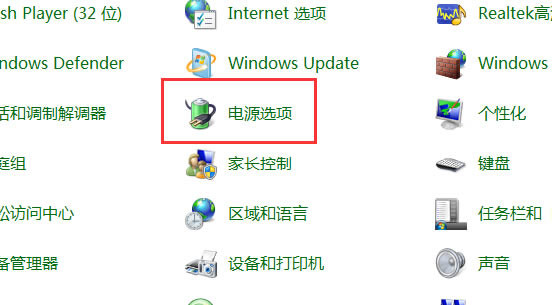 ⑶ 点击展开计算机进入睡眠状态的下拉菜单。其中有多种时间长短和一个从不的选项,可按照自己需要的待机时间进行设定。如果不希望系统进入待机状态,则直接选择从不即可。
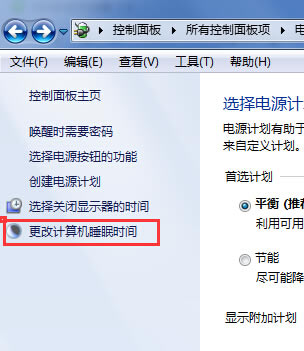 ⑷ 设置好之后保存退出。
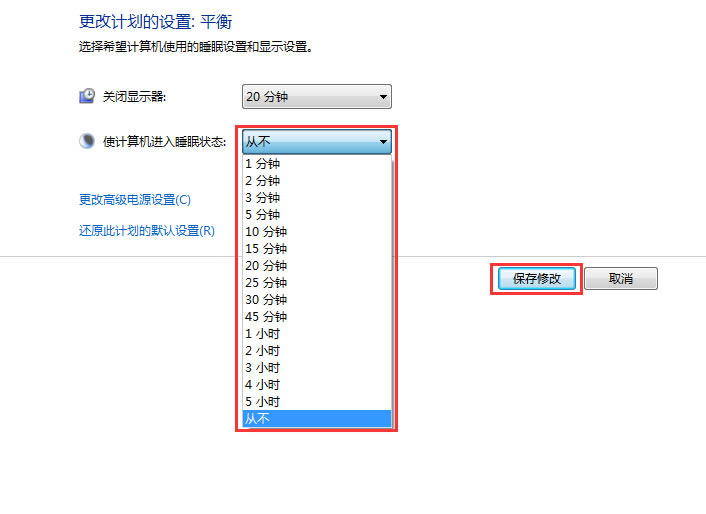
通过以上步骤设置,Win7电脑的待机时间就能随心所欲的控制了。小编这里建议大家,如果是笔记本电脑的话待机休眠的时间可以选择在15分钟左右,而台式机可以选择长一些,甚至用“从不”也可以。 相关推荐:U盘安装Win7系统图解 下一篇:如何禁制/打开笔记本电脑的无线网络连接?
上一篇:网页小窗口广告很烦人,该如何拦截?
U盘最大的优点就是:小巧便于携带、存储容量大、价格便宜、性能可靠。 |
温馨提示:喜欢本站的话,请收藏一下本站!